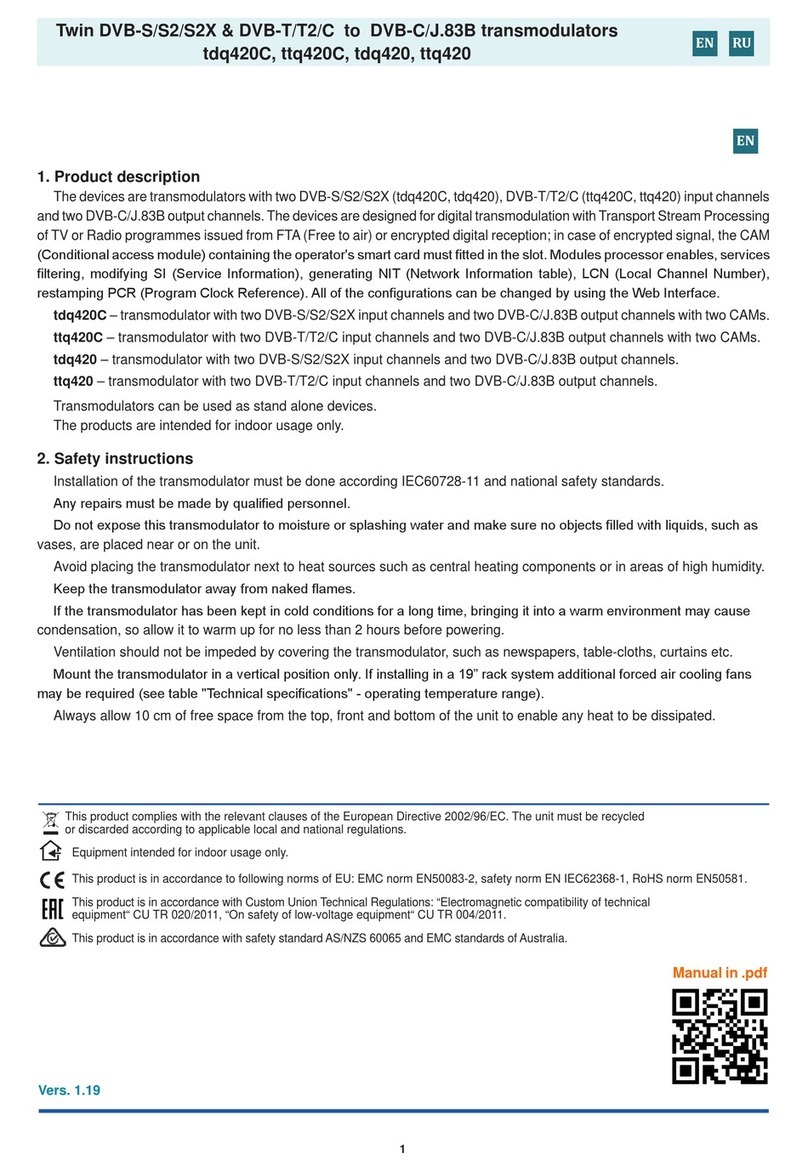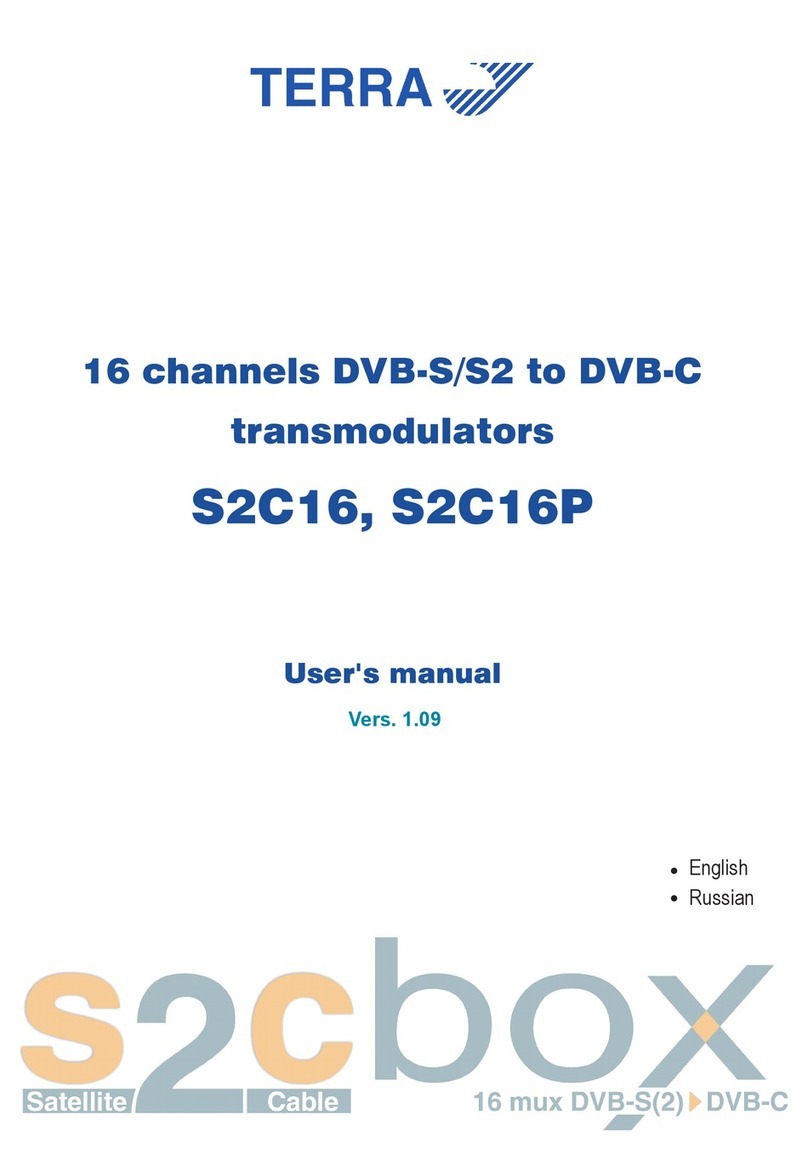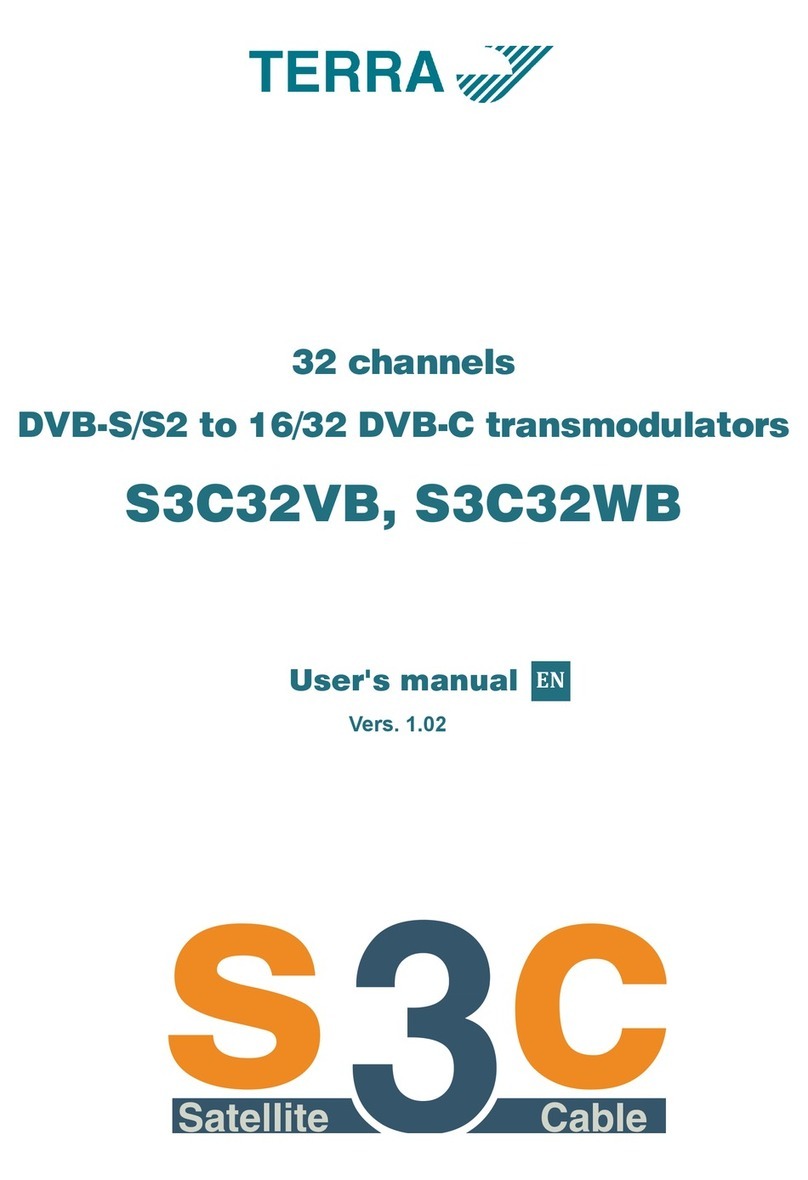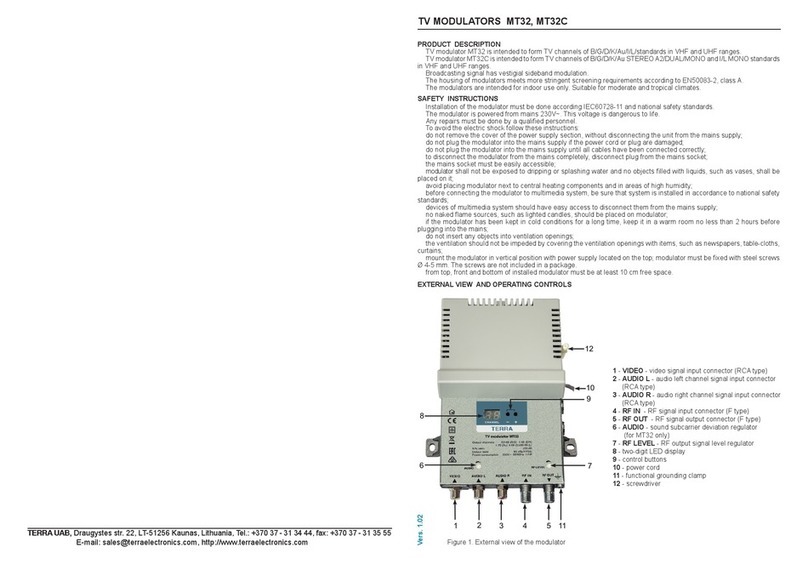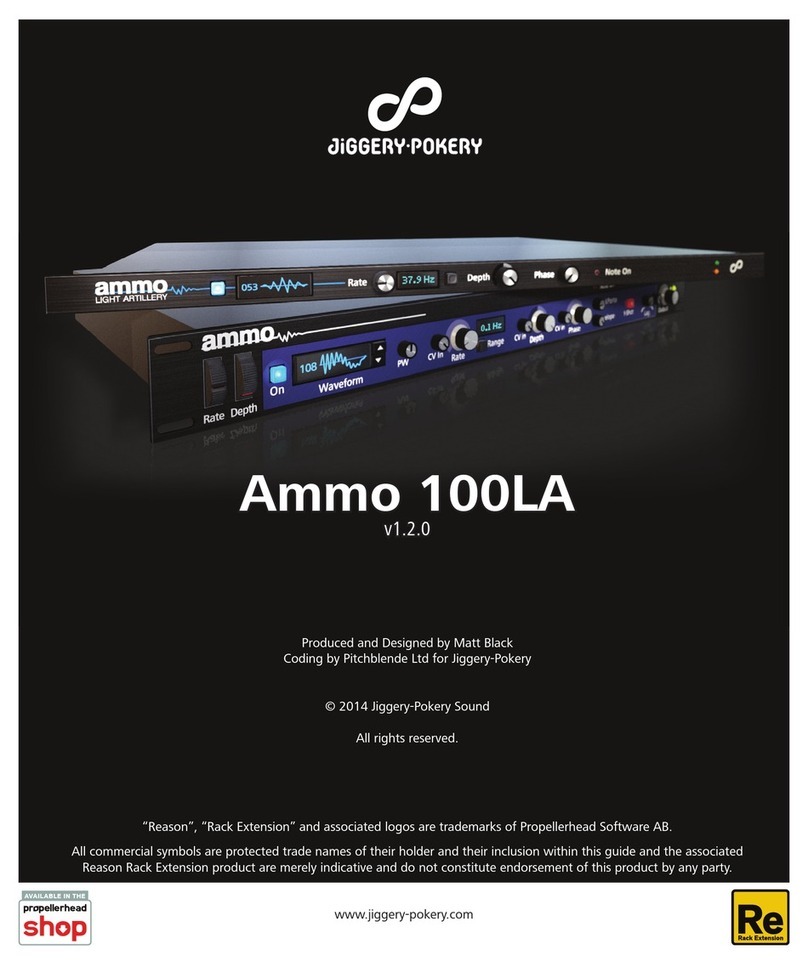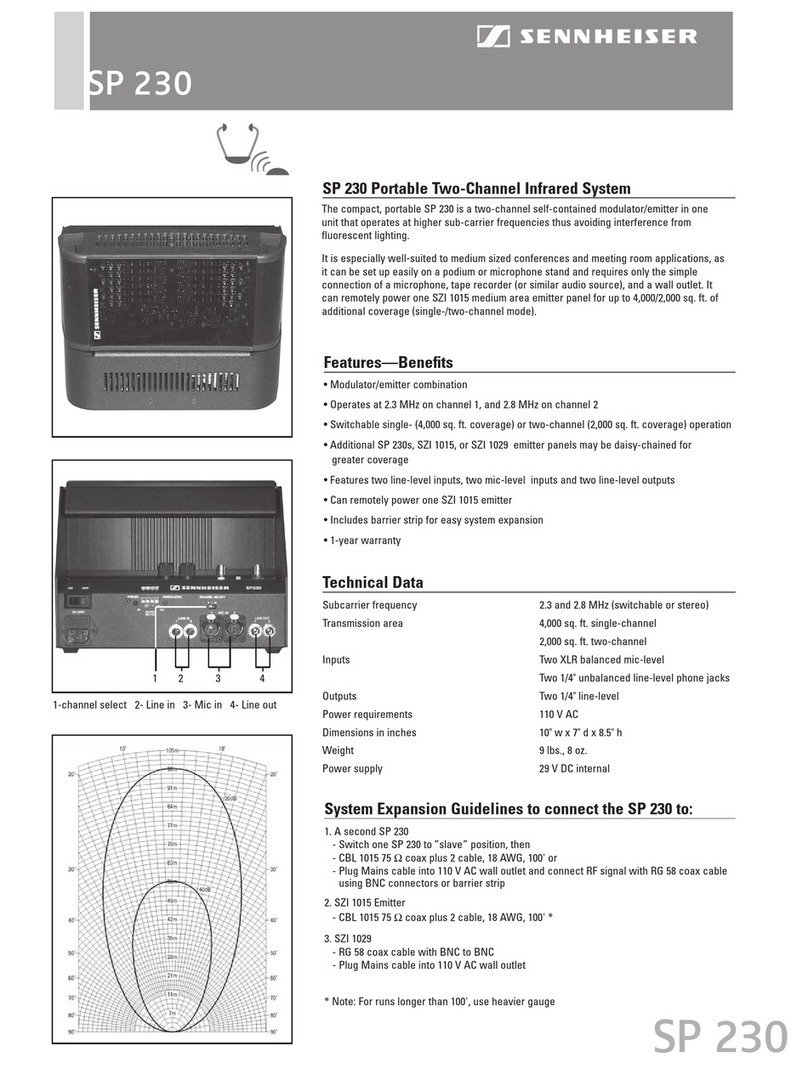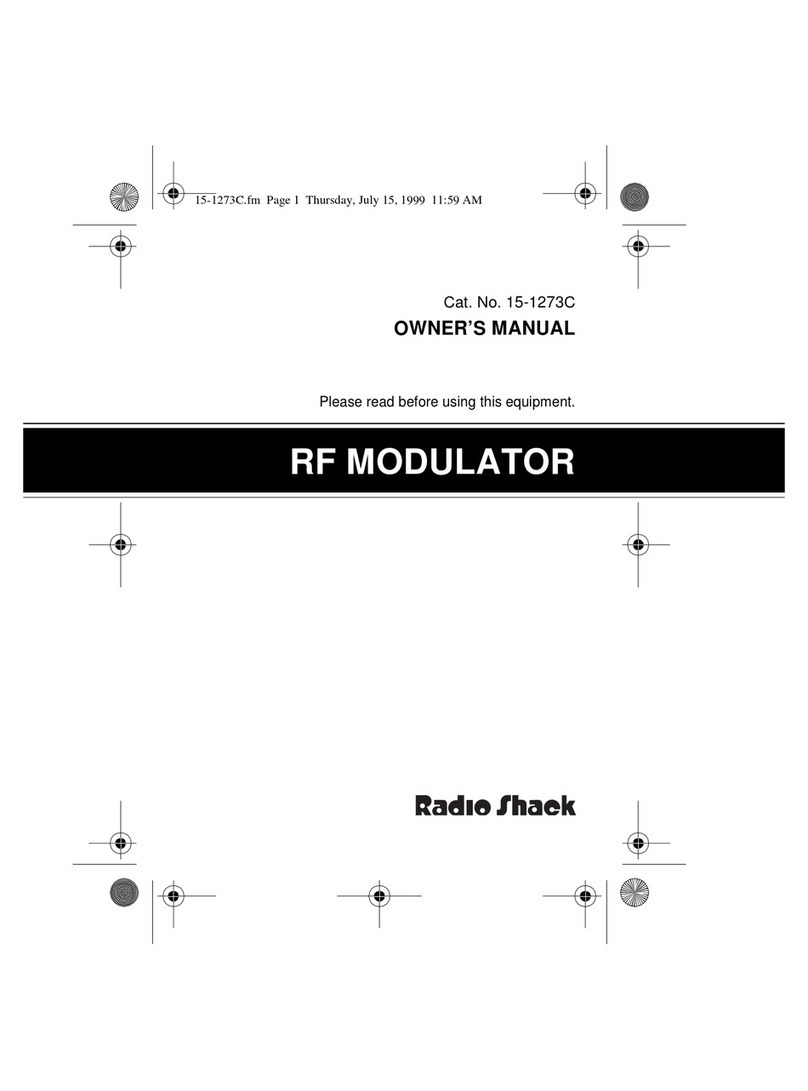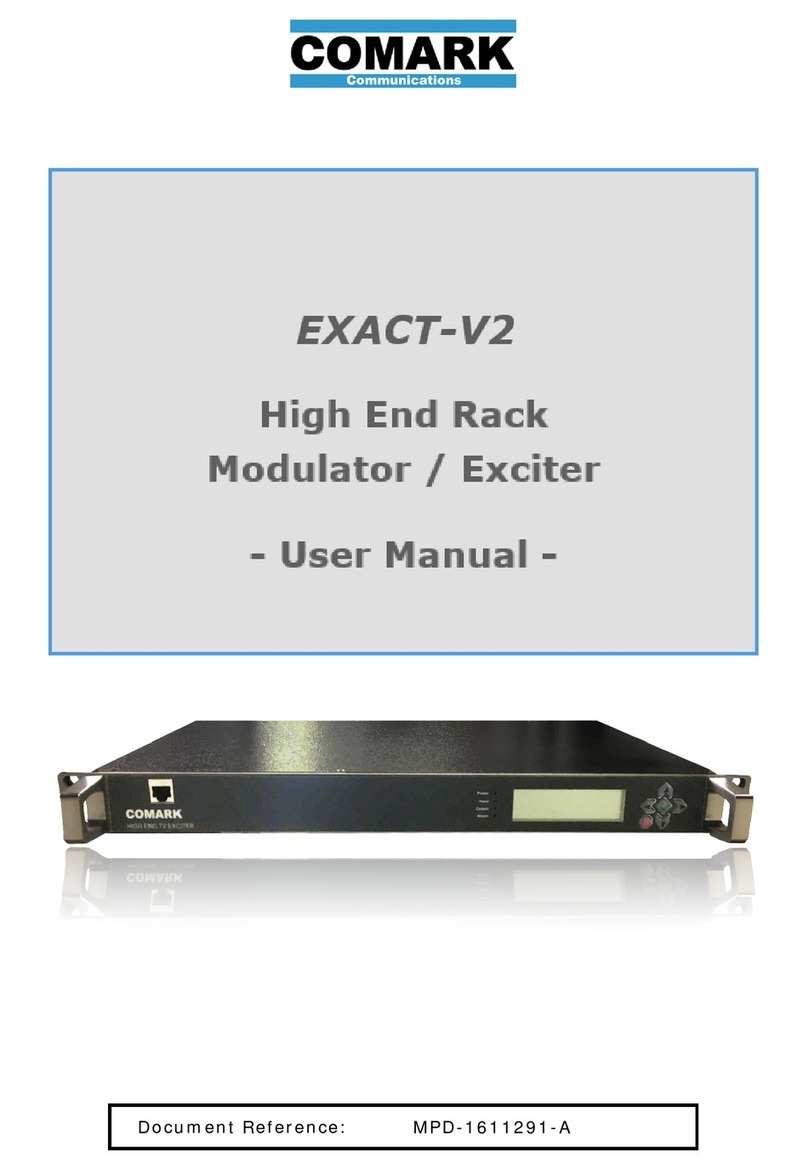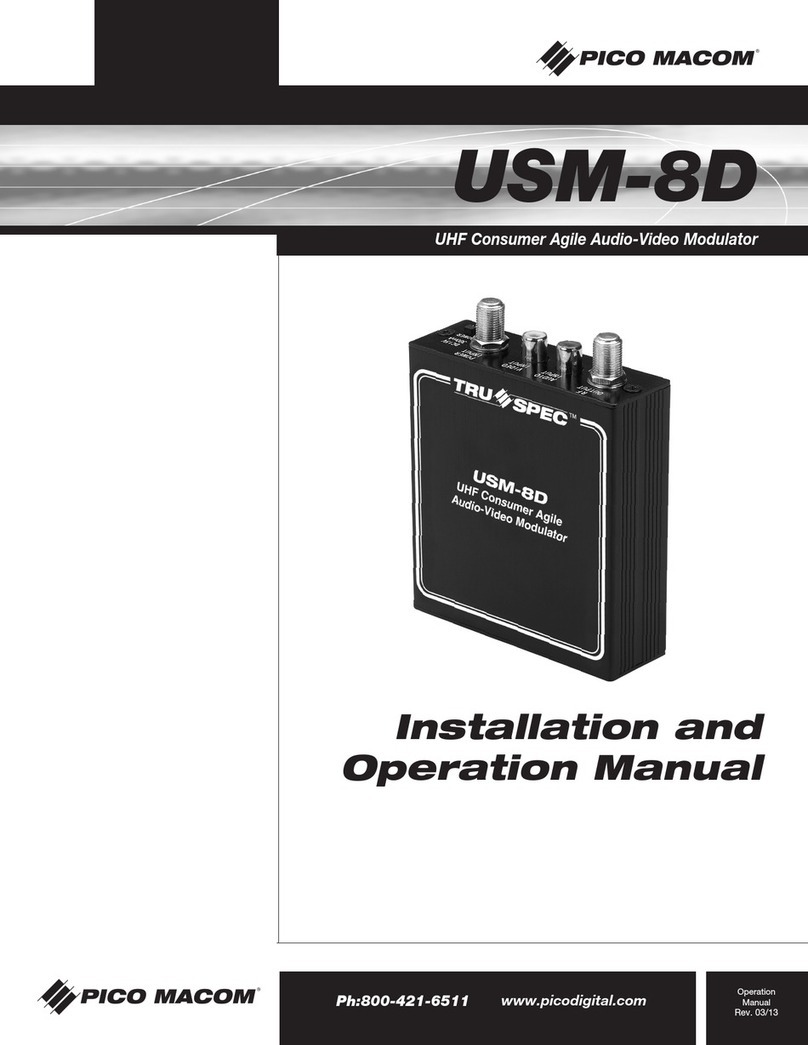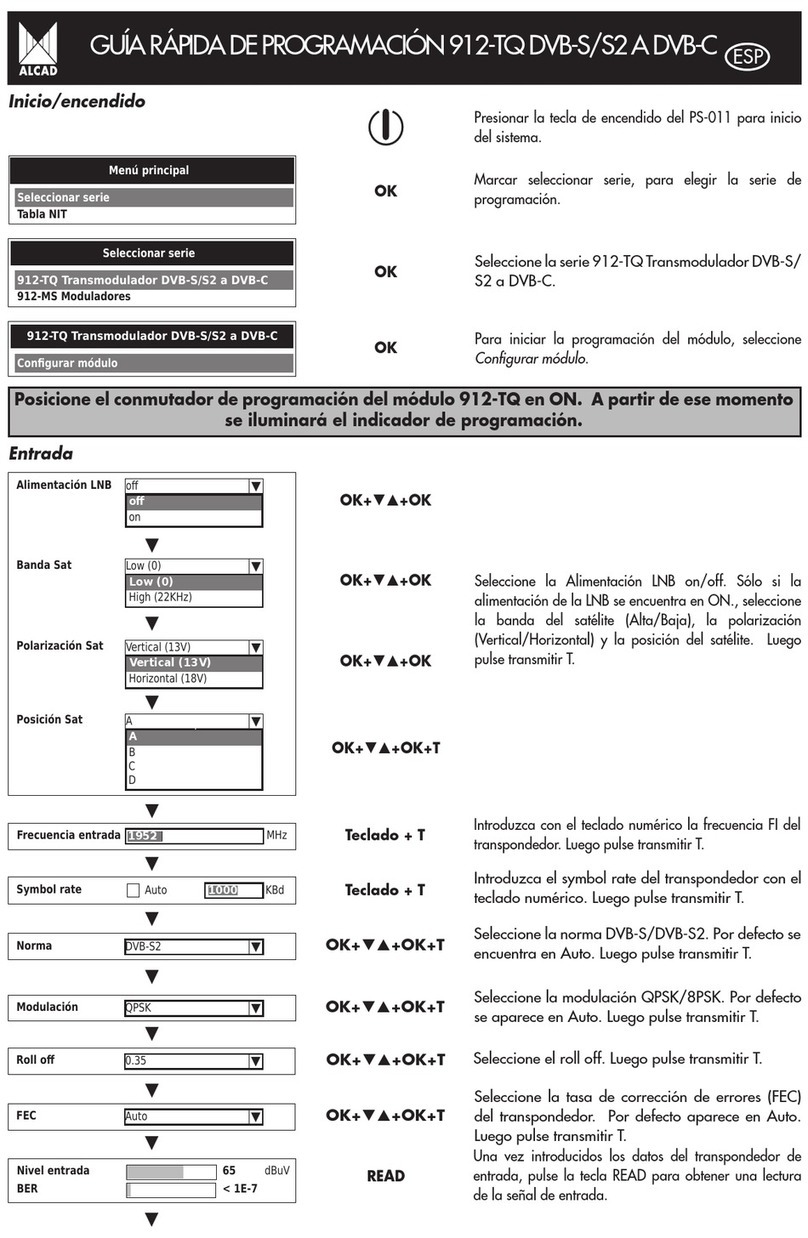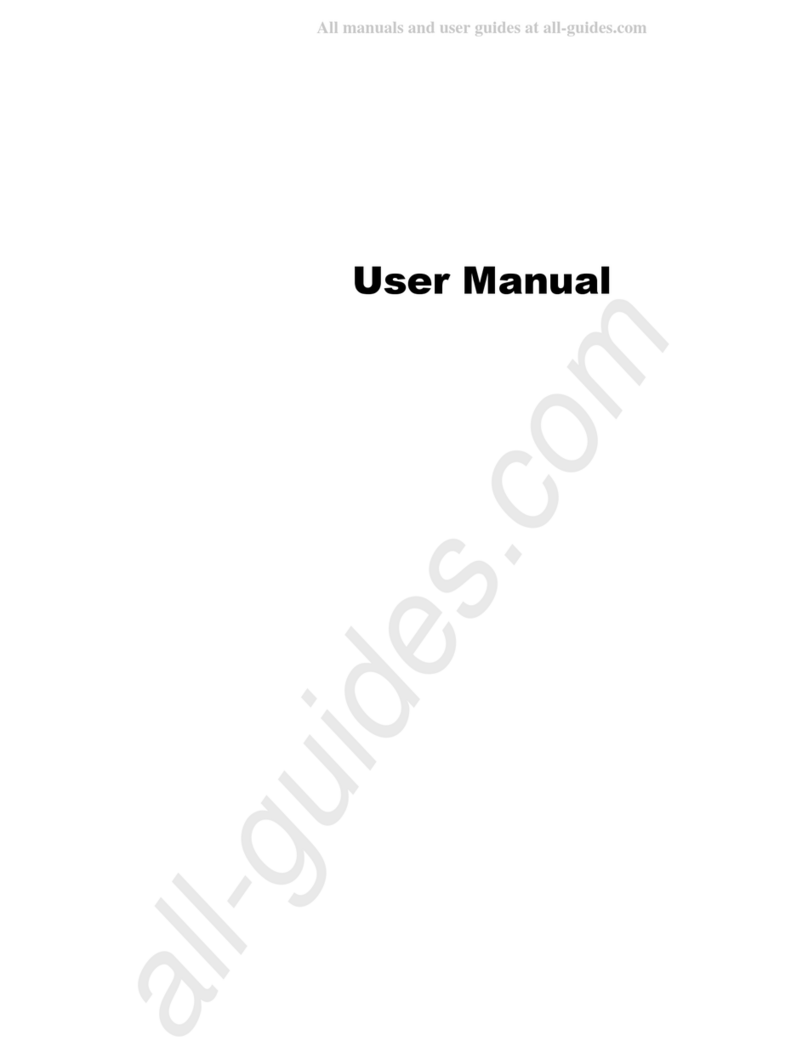Terra LCD 4319 HA User manual



Deutsch
Inhaltsverzeichnis
Sicherheitsbestimmungen ....................................................................................1
Monitor installieren ............................................................................................1
Erster Setup .........................................................................................................2
Kurzanleitung .......................................................................................................3
Vorderansicht des Produkts ..................................................................................4
Rückansicht des Produkts.....................................................................................4
Verwenden der On Screen Display (OSD) Funktionen.........................................5
Unterstützte Zeitsteuerungen..............................................................................10
Technische Informationen...................................................................................11
Pflege und Aufbewahrung ..................................................................................12
Fehlerbehebung..................................................................................................12

Deutsch
Sicherheitsbestimmungen
Bei der Herstellung und Prüfung dieses Monitors stand die Sicherheit des
zukünftigen Nutzers immer im Vordergrund. Dennoch kann unsachgemäßer
Betrieb und Installation zu Schaden am Gerät und zu Gefahren für den Nutzer
führen. Lesen Sie sich deshalb zuerst sorgfältig die nachfolgenden
Warnhinweise durch, bevor Sie mit der Installation beginnen. Halten Sie dieses
Handbuch immer parat.
WARNHINWEISE:
Achten Sie darauf, dass der Monitor mit einer Stromquelle verbunden ist, deren
technische Daten, denen auf dem Hinweisschild auf der Rückseite des Gerätes
entsprechen. Wenn Sie dahingehend Zweifel haben, so kontaktieren Sie Ihren Händler
oder den Stromversorger.
Reparieren Sie den Monitor nie selbst. Der technische Aufbau ist so kompliziert, dass
Sie diese Aufgabe unbedingt einem qualifizierten Fachmann überlassen sollten.
Entfernen Sie nicht das Monitorgehäuse. Die Hochspannungsteile im Innern des
Gerätes können sogar elektrische Schläge aussenden, wenn die Stromzufuhr
unterbrochen wurde.
Nutzen Sie das Gerät nicht, wenn das Gehäuse beschädigt wurde. In diesem Falle muss
zuerst eine Überprüfung durch einen Fachmann durchgeführt werden.
Stellen Sie den Monitor in einer sauberen, trockenen Umgebung auf.
Unterbrechen Sie sofort die Stromversorgung, wenn Feuchtigkeit in
das Gerät eingedrungen ist und wenden Sie sich an einen Fachmann um Hilfe.
Unterbrechen Sie stets die Stromversorgung, bevor Sie mit der Reinigung des Monitors
beginnen. Geben Sie ammoniakfreie Reinigungsflüssigkeit zuerst auf ein Tuch , niemals
jedoch gleich direkt auf den Glasbildschirm.
Beachten Sie einen größeren Abstand des Monitors zu magnetischen
Gegenständen, Motoren, Fernsehapparaten und Transformatoren.
Stellen Sie keine schweren Gegenstände auf Kabel und Stromversorgung.
Die Verbindungsbuchsen ANSCHLIEßBARER ZUSATZGERÄTE sollten
sich in der Nähe des Monitors befinden und leicht zugänglich sein.
Monitor installieren
Der Monitor kann an der Wand, an Schwenkarmen oder an anderen Halterungen angebracht werden.
Achtung: Die Halterung dieses Monitors nutzt Montagebohrungen im Abstand von 100 mm nach VESA-Industriestandard. Zum
Anbringen von Drittanbieterhalterungen benötigen Sie vier Schrauben vom Durchmesser 4 mm und einer Länge von 8 mm; die
Steigung beträgt 0,7 mm. Längere Schrauben dürfen nicht eingesetzt werden, da es in diesem Fall zu Beschädigungen des
Monitors kommen kann. Besonders wichtig ist es, die Kompatibilität der Halterung mit dem VESA-Standard zu überprüfen und
sicherzustellen, dass die Halterung dem Gewicht des Monitors mühelos gewachsen ist. Um optimale Leistung zu erzielen,
verwenden Sie am besten die mit dem Monitor gelieferten Netz- und Videokabel.
1

Deutsch
Erster Setup
Gratulation, dass Sie sich für einen Monitor der Spitzenklasse entschieden haben!
Dieser Monitor verfügt über folgende Teile:
Netzkabel
A
udiokabel
VG
A
-Kabel
(
15-Stift
)
Benutzerhandbuch
DVI-Kabel (19 Stift) Garantie-Dokumente
2

Deutsch
Kurzanleitung
1. Verbindung des Netzkabels
Verbinden Sie das Netzkabel mit einer geeigneten, geerdeten Wechselstromquelle und
danach mit dem Monitor.
2. Schließen Sie das Audiokabel an
Schließen Sie ein Ende des Audiokabels an der Rückseite des Monitors an
und schließen Sie das andere Ende an den Audio-Ausgang des Computers an.
3. DVI-Kabel anschließen
Schließen Sie ein Ende des DVI-Kabels an der Rückseite des Monitors an und
schließen Sie das andere Ende an den DVI-Anschluss des Computers an.
4. Oder : Anschluss des Videokabels (VGA-Kabel)
Achten Sie darauf, dass Monitor und Computer ausgeschaltet sind. Verbinden
Sie den VGA-Ausgang (D-Sub) des Computers über das Videokabel mit dem
D-Sub-Eingang des Monitors.
5. Einschalten des Computers und Monitors
Schalten Sie erst den Computer und danach den Monitor ein.
6. Windows-Benutzer: Einstellen des Timing-Modus (Auflösung und
Bildwiederholfrequenz) Beispiel:
Auflösung: Rechtsklicken Sie auf dem Windows-Desktop > Eigenschaften > Einstellungen >
„Bildschirmauflösung”. Stellen Sie die Auflösung ein. Bildwiederholfrequenz (vertikale
Frequenz): Lesen Sie dazu im Benutzerhandbuch Ihrer Grafikkarte nach.
3
19”
1280 x 1024 @ 60 Hz

Deutsch
Vorderansicht des Produkts
➏ LED-ANZEIGE
Rückansicht des Produkts
➐AC IN Stromversorgungseingang
➑AUDIO PC-Audioeingang
➒DVI DVI-EINGANG (DVI, 24-polig)
Eingang
➓VGA VGA-Eingang (D-Sub, 15-polig)
4
➊AUTO Auto-Anpassung (nur VGA)
➋-Lautstärke-Schnelltaste und Abwärts
blättern/vermindern
➌MENU OSD einschalten
➍+ Eingangsquellenauswahl-Schnelltaste und
Aufwärts blättern/erhöhen
Bedientasten
➎ Ein-/Ausschalter

Deutsch
Verwenden der On Screen Display (OSD) Funktionen
Menü anzeigen.
MENU Auswahl aufrufen.
Zur automatischen Einstellung wenn Sie sich nicht im Menü befinden.
AUTO Auswahl verlassen. OSD-Menü abschalten.
Auswahl der Menüpunkte.
+Außerhalb des OSD-Menüs: Zeigt die Eingangsquelle an; anschließend
können Sie die Eingangsquelle mit +/- wechseln.
Auswahl der Menüpunkte.
-Außerhalb des OSD-Menüs: Zeigt den Lautstärkebalken an;
anschließend können Sie die Lautstärke mit +/- erhöhen oder vermindern.
Hauptmenü
Wenn Sie die MENU-Taste drücken, wird das Hauptmenü angezeigt.
Anschließend können Sie mit den Tasten +/- (siehe Abbildung 1) die
gewünschten Funktionen auswählen.
Abbildung 1
5

Deutsch
Leuchtkraft
In diesem Modus können Sie eine Unterseite (siehe Abbildung 2) zum
Anpassen der Leuchtkraft aufrufen.
Kontrast : Zum Anpassen des Kontrastes zwischen hellen und dunklen
Bildbereichen.
+
:Kontrast erhöhen,
-
: Kontrast verringern.
Helligkeit : Zum Einstellen der Bildhelligkeit.
+
: Helligkeit erhöhen,
-
: Helligkeit verringern.
DCR: Zum Ein- und Ausschalten der DCR-Funktion (dynamisches
Kontrastverhältnis).
MENU:ein-/ausschalten.
Bild (nur VGA)
In diesem Modus können Sie eine Unterseite (siehe Abbildung 3) zum
Anpassen der Bildeinstellungen aufrufen.
Phase : Feinabstimmung auf das VGA-Signal der Grafikkarte.
Takt : Abstimmung auf das VGA-Signal der Grafikkarte.
Abbildung 2
Abbildung 3
6

Deutsch
Bildposition(nur VGA)
In diesem Modus können Sie über die Subseite (in Abbildung 4 gezeigt)
die Bildposition des Videos horizontal und vertikal ausrichten.
H. Position :
+
:Bild nach rechts verschieben ;
-
:Bild nach links verschieben
V. Position :
+
: Bild nach oben verschieben ,
-
: Bild nach unten verschieben.
Farbtemperatur
Bei dieser Funktion können Sie eine Unterseite (siehe Abbildung 5) zum
Anpassen der Bildfarben aufrufen.
Farbtemperatur:
Zur Auswahl der Farbtemperatur; die Optionen 6500K, 7500K, 9300K,
sRGB und Anwender stehen zur Verfügung.
sRGB :
sRGB wird mehr und mehr zum Industriestandard für die Farbverwaltung.
Viele der neuen Anwendungen unterstützen sRGB bereits. Bei Aktivierung
dieser Einstellung werden Farben auf der LCD-Anzeige originalgetreuer
dargestellt. Die Aktivierung der sRGB-Einstellung führt dazu, dass die
Einstellungen für Kontrast deaktiviert werden.
Benutzerfarben :
Individuelle Einstellung für rot(R),grün(G) und blau(B).
1. Drücken Sie die Taste menü , um eine Farbe auszuwählen.
2. Drücken Sie die Taste
+
oder
-
, um die ausgewählte Farbe
einzustellen.
Abbildung 4
Abbildung 5
7

Deutsch
Sprache
Diese Funktion dient auf der Subseite (in Abbildung 6 gezeigt) dem
Auswählen der Sprache des OSD.
Sprache : Hier kann der Anwender zwischen den verfügbaren Sprachen
- Englisch, Deutsch, Español, Русский, Français und Italiano -
umschalten.
OSD-Einstellungen
Bei dieser Funktion können Sie eine Unterseite (siehe Abbildung 7) zum
Anpassen der OSD-Anzeige aufrufen.
OSD Position : Mit den Tasten +/- können Sie die horizontale und
vertikale OSD-Position einstellen.
Horizontal : Zum Anpassen der horizontalen OSD-Position.
+
: OSD nach rechts verschieben,
-
: OSD nach links verschieben.
Vertikal : Zum Anpassen der vertikalen OSD-Position.
+
: OSD nach oben verschieben,
-
: OSD nach unten verschieben.
OSD-Anzeigezeit : Um das On Screen Display(OSD)
nach Ablauf einer vorgegeben Zeitspanne automatisch abzuschalten.
Abbildung 7
Abbildung 6
8

Deutsch
Eingabe
Diese Funktion dient auf der Subseite (in Abbildung 8 gezeigt) der
Änderung des Eingangssignals auf VGA oder DVI.
Eingangsinformationen
Diese Funktion dient auf der Subseite (in Abbildung 9 gezeigt) der
Anzeige der Auflösung und Frequenz.
Audio
Diese Funktion dient auf der Subseite (in Abbildung 10 gezeigt) dem
Anpassen der Bildschirmlautstärke.
Rücksetzen
Diese Funktion dient auf der Subseite (in Abbildung 11 gezeigt) dem
Wiederherstellen der Standardwerte.
Abbildung 8
Abbildung 9
Abbildung 10
Abbildung 11
9

Deutsch
Unterstützte Zeitsteuerungen
Hinweis: “◎” Unterstützt “-" Nicht unterstützt
Vorsicht : Stellen Sie die Bildwiederholrate der Grafikkarte Ihres Computers nicht auf
einen Wert ein, der obige Maximalwerte überschreitet. Andernfalls könnte Ihr Monitor
permanent beschädigt werden.
10
Nr Auflösung Modus VGA DVI
1 640 х480@60Hz VESA ◎◎
2 640 х480@67Hz MAC ◎◎
3 640 х480@72Hz VESA ◎◎
4 640 х480@75Hz VESA ◎◎
5 720 х400@70Hz DOS ◎◎
6 800 х600@56Hz VESA ◎◎
7 800 х600@60Hz VESA ◎◎
8 800 х600@72Hz VESA ◎◎
9 800 х600@75Hz VESA ◎◎
10 832 х624@75Hz MAC ◎◎
11 1024 х768@60Hz VESA ◎◎
12 1024 х768@70Hz VESA ◎◎
13 1024 х768@75Hz VESA ◎◎
14 1152 х864@60Hz VESA ◎◎
15 1152 х864@75Hz VESA ◎◎
16 1152 х870@75Hz MAC ◎◎
17 1280 х720@60Hz CEA-861 ◎◎
18 1280 х800@60Hz CVT ◎◎
19 1280 х960@60Hz VESA ◎◎
20 1280 х1024@60Hz VESA ◎◎
21 1280 х1024@75Hz VESA ◎◎

Deutsch
Technische Informationen
Technische Daten
LCD-Bildschirm 19”
Stromverwaltung Entspricht Energy Star, VESA DPMS-kompatibel
< 1 W
Neigung 5 ° vorwärts bis 15 ° rückwärts
Temperatur Betrieb: 0°C ~ +40°C Lagerung: -20°C ~ + 60°C
Übereinstimmung ISO 9241-307、CE、TUV/GS、CB、
ENGERY STAR、VISTA、Ergonomics
Eingangsspannung Eingangsspannung AC100-240 V
LED-Anzeige Blau: Aktiv
Orange: Bereitschaft, Kein Signal, nicht unterstützt
Pixelabmessungen 0.294x0.294mm
Anzeigefarben 16.7M
Aktiver
Anzeigebereich 376.32 x 301.056 mm
Interner
Lautsprecher 1W x 2
Nettogewicht 5.2 Kg
Abmessungen
(Physisch)
(B x H x T)
415 x 504.61 x 213.94 mm
Verbinder
Stromversorgung (Wechselspannungseingang)
DVI
VGA
Audio (3.5mm Klinkenbuchse)
11

Deutsch
Pflege und Aufbewahrung
Pflege
Setzen Sie Ihren Monitor nicht der direkten Sonneneinstrahlung oder
anderen Hitzequellen aus. Sonneneinstrahlung auf den Bildschirm sollte
vermieden werden, um unangenehme Reflektion zu vermeiden.
Stellen Sie Ihren Monitor an einem gut durchlüfteten Ort auf.
Legen Sie keine schweren Gegenstände auf das Gerät.
Verwenden Sie den Monitor in einer sauberen, trockenen Umgebung.
Achten Sie auf einen genügenden Abstand des Monitors zu Magnetquellen,
Motoren, Transformatoren, Lautsprechern und Fernsehgeräten.
Sicherheitstipps
Wenn aus dem Monitor Rauch aufsteigt, Sie seltsame Geräusche oder
Gerüche wahrnehmen, sollten Sie das Gerät unverzüglich abschalten und
sich an einen Fachmann um Hilfe wenden.
Entfernen Sie niemals die Rückwand des Gerätes. Im Innern befinden sich
Hochspannungsteile, deren Berührung zu elektrischen Schlägen führen
kann.
Reparieren Sie den Monitor niemals selbst. Wenden Sie sich in
Schadensfällen stets an ein Servicecenter oder einen qualifizierten
Fachmann.
Fehlerbehebung
Kein Strom
Vergewissern Sie sich, dass das Netzkabel fest an der Steckdose und am
Monitor angeschlossen ist.
Verbinden Sie ein anderes elektrisches Gerät mit der Stromversorgung,
um die Funktionstüchtigkeit der Stromquelle zu überprüfen.
Kontrollieren Sie nochmals die Installation aller Kabel.
Stromzufuhr gewährleistet, aber keine Bildwiedergabe
Vergewissern Sie sich, dass das mitgelieferte Videokabel fest mit dem
Video-Ausgang an der Rückseite des Computers verbunden ist. Wenn
nötig,verbinden Sie es neu.
Stellen Sie die Helligkeit ein.
Fehlerhafte oder unnatürliche Farben
Wenn ein Farbton (Rot, Grün, Blau) fehlen sollte, so überprüfen Sie bitte
den festen Sitz des Videokabels. Lockere oder abgebrochene Pins im
Verbindungsstecker können die Signalübermittlung beeinträchtigen.
Verbinden Sie den Monitor mit einem anderen Computer.
Gemäß der WEEE-Bestimmungen darf dieser Bildschirm in Europa nicht
als Hausmüll entsorgt werden. Informationen zum Recycling finden Sie
auf unserer Website: www.wortmann.de
12

English
Contents
Safety Precautions ...............................................................................................1
Mounting the Monitor ............................................................................................1
First Setup ............................................................................................................2
Quick Installation ..................................................................................................3
Front View of the Product .....................................................................................4
Rear View of the Product......................................................................................4
Using On Screen Display (OSD) Functions..........................................................5
Supporting Timing Modes ................................................................................. 10
Technical Information.......................................................................................... 11
Care and Maintenance .......................................................................................12
Troubleshooting ..................................................................................................12

English
Safety Precautions
This monitor is manufactured and tested on a ground principle that a user’s safety
comes first. However, improper use or installation may result danger to the
monitor as well as to the user. Carefully go over the following WARNINGS before
installation and keep this guide handy.
WARNINGS:
This monitor should be operated only at the correct power sources indicated
on the label on the rear end of the monitor. If you’re unsure of the power
supply in your residence, consult your local dealer or power company.
Do not try to repair the monitor yourself as it contains no user- serviceable
parts. The monitor should only be repaired by a qualified technician.
Do not remove the monitor cabinet. There is high-voltage parts inside that
may cause electric shock to human bodies, even when the power cord is
disconnected .
Stop using the monitor if the cabinet is damaged. Have it checked by a
service technician.
Put your monitor only in a clean, dry environment. Unplug the monitor
immediately if gets wet and consult your service technician.
Always unplug the monitor before cleaning it. Clean the cabinet with a clean,
dry cloth. Apply non-ammonia based cleaner onto the cloth, not directly onto
the glass screen.
Keep the monitor away from magnetic objects, motors, TV sets, and transformer.
Do not place heavy objects on the cable or power cord.
For PLUG CABLE EQUIPMENT, the Socket-outlet shall be installed
near the equipment and shall be easily accessible.
Mounting the Monitor
The monitor panel can be attached to a wall, swing arm, or other mounting fixture.
CAUTION: This monitor supports the VESA industry standard 100 mm mounting holes. To attach
a third-party mounting solution to the monitor, four 4 mm, 0.7 mm pitch, and 8 mm long screws are
required. Longer screws must not be used because they may damage the monitor. It is important
to verify that the manufacturer’s mounting solution is compliant with the VESA standard and is rated
to support the weight of the monitor display panel. For best performance, it is important to use the
power and video cables provided with the monitor.
1

English
First Setup
Congratulation for purchasing this monitor of high performance!
This monitor comes with the following accessories :
Power Cord Audio Cable
VGA Cable (15 pin) User’s Manual
DVI Cable (19 pin) Warranty Card
2

English
Quick Installation
1. Connect power cord
Connect the power cord to a properly grounded AC outlet, then to the monitor.
2. Connect audio cable
Connect the audio cable from audio output of computer to the audio input of the
monitor.
3. Connect DVI cable
Connect the DVI cable from DVI output of computer to the DVI input of the monitor.
4. Or Connect Analog video cable (VGA cable)
Make sure both monitor and computer are powered OFF. Connect the video
cable (D-Sub cable) to the computer, then to the monitor.
5. Power-ON computer and monitor
Power-ON the computer, then Power-ON the monitor.
6. Windows users:Setting the Timing Mode (Resolution and Refresh Rate)
Recommended:
Resolution Right-click on the Windows desktop > Properties > Settings >
“Desktop Area”. Set the resolution.
Refresh Rate (vertical frequency) See your graphic card’s user guide for instructions.
19”
1280 x 1024 @ 60 Hz
3

English
Front View of the Product
➏ LED INDICATOR
Rear View of the Product
➐AC IN POWER INPUT
➑AUDIO PC AUDIO INPUT
➒DVI DVI INPUT (DVI 24 PIN)
Input
➓VGA VGA INPUT (D-SUB 15 PIN)
4
➊AUTO AUTO ADJUSTMENT(VGA ONLY)
➋-VOLUME CONTROL HOTKEY AND
SCROLL DOWN/DECREASE
➌MENU OSD TURN ON
➍+ INPUT SOURCE SELECT HOTKEY AND
SCROLL UP/INCREASE
Control Buttons
➎ POWER ON/OFF
Table of contents
Languages:
Other Terra Modulator manuals
Popular Modulator manuals by other brands

TradeWind International
TradeWind International PMM Instruction and operation manual

Ekselans
Ekselans MD HD + user manual
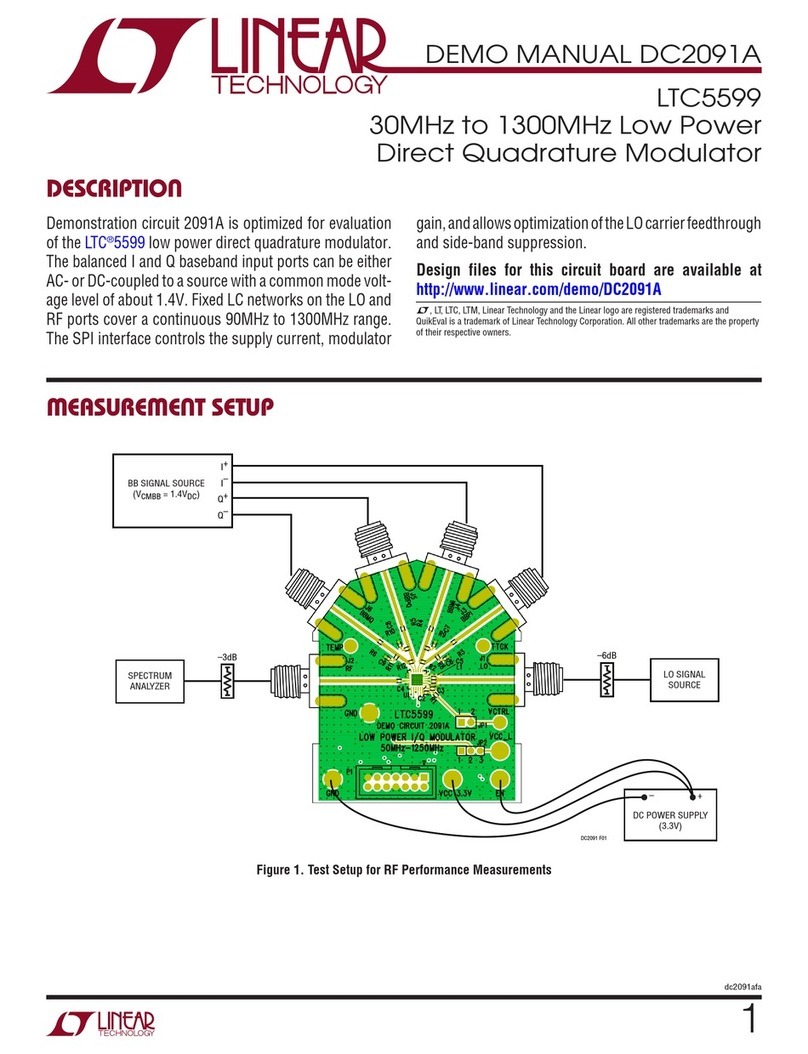
Linear Technology
Linear Technology LTC5599 Demo Manual
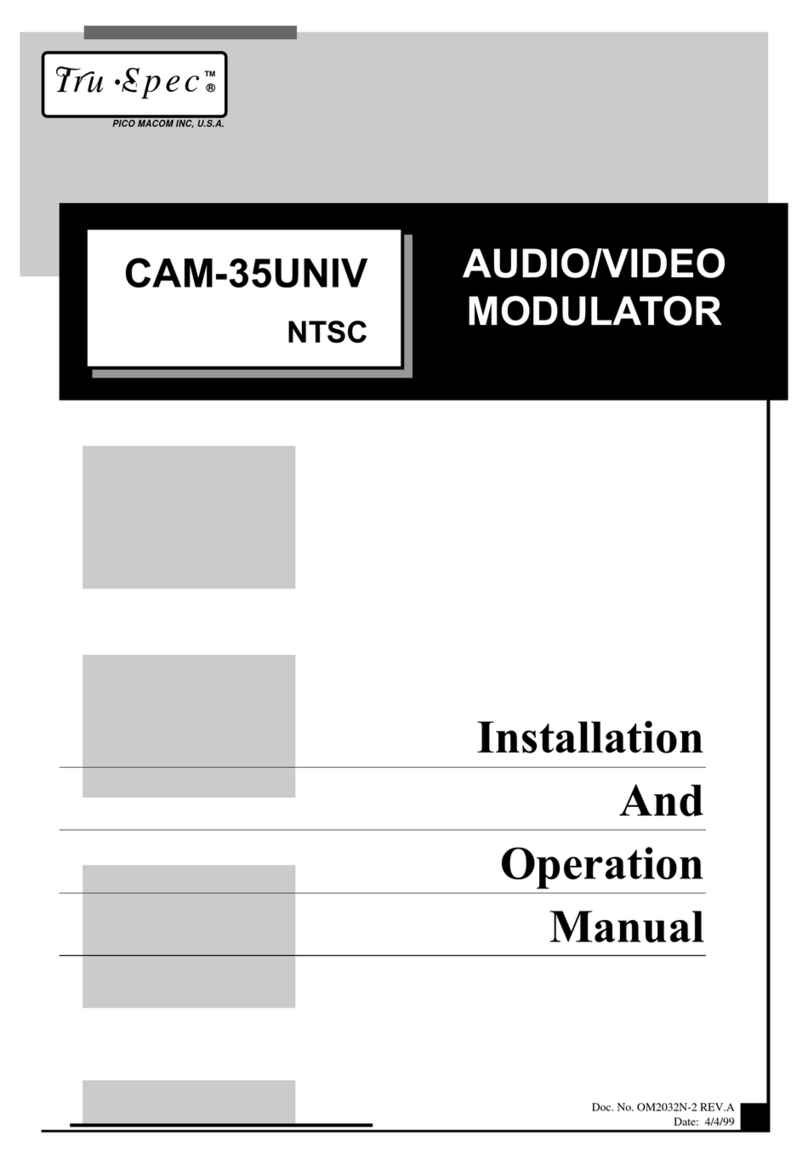
Pico Macom
Pico Macom CAM-35UNIV Installating and operation manual
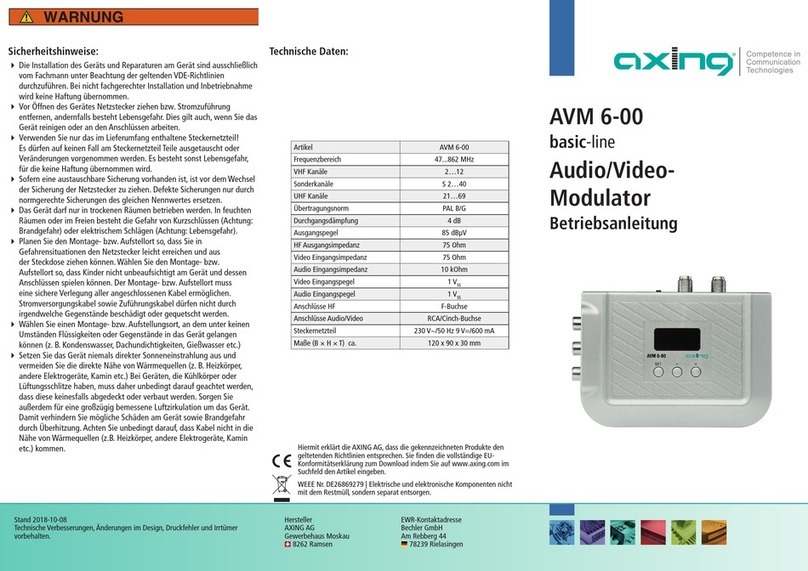
axing
axing Basic-line AVM 6-00 Operation instructions
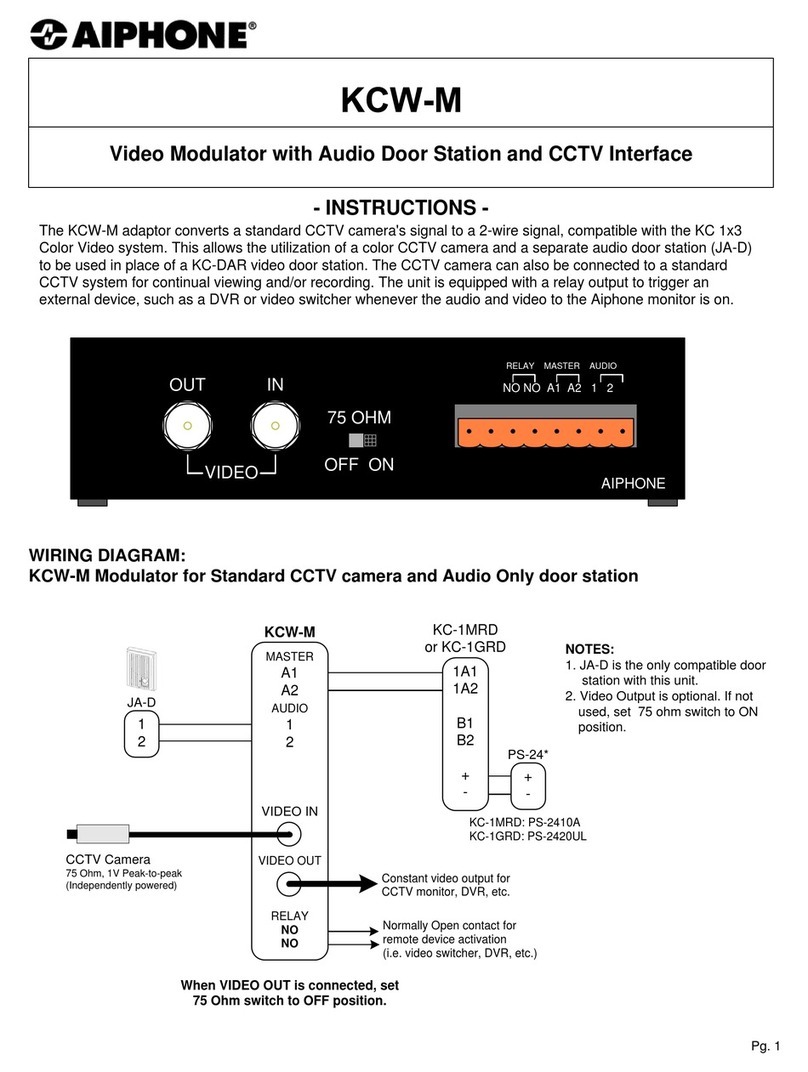
Aiphone
Aiphone KCW-M instructions